Če želiš ogle v strip-slogu povečati, si na pravem mestu. Velike oči so osrednji element v mnogih risankah in stripih, saj likom dajejo izraznost in karakter. V tem priročniku boš izvedel, kako lahko oči povečaš s pomočjo različnih tehnik v Photoshopu, da dosežeš želeni umetniški učinek.
Najpomembnejši zaključki
- Povečanje oči bistveno prispeva k strip-slogu.
- Orodja za izbiro in maskiranje so bistveni koraki v procesu.
- Delovanje z plastmi omogoča prilagodljivost in enostavne prilagoditve.
Korak za korakom vodič
Začni tako, da odpreš sliko, v kateri želiš povečati oči, v Photoshopu. Da dosežeš najboljše rezultate, je pomembno, da najprej dobiš dober pregled nad svojim glavnim predmetom.
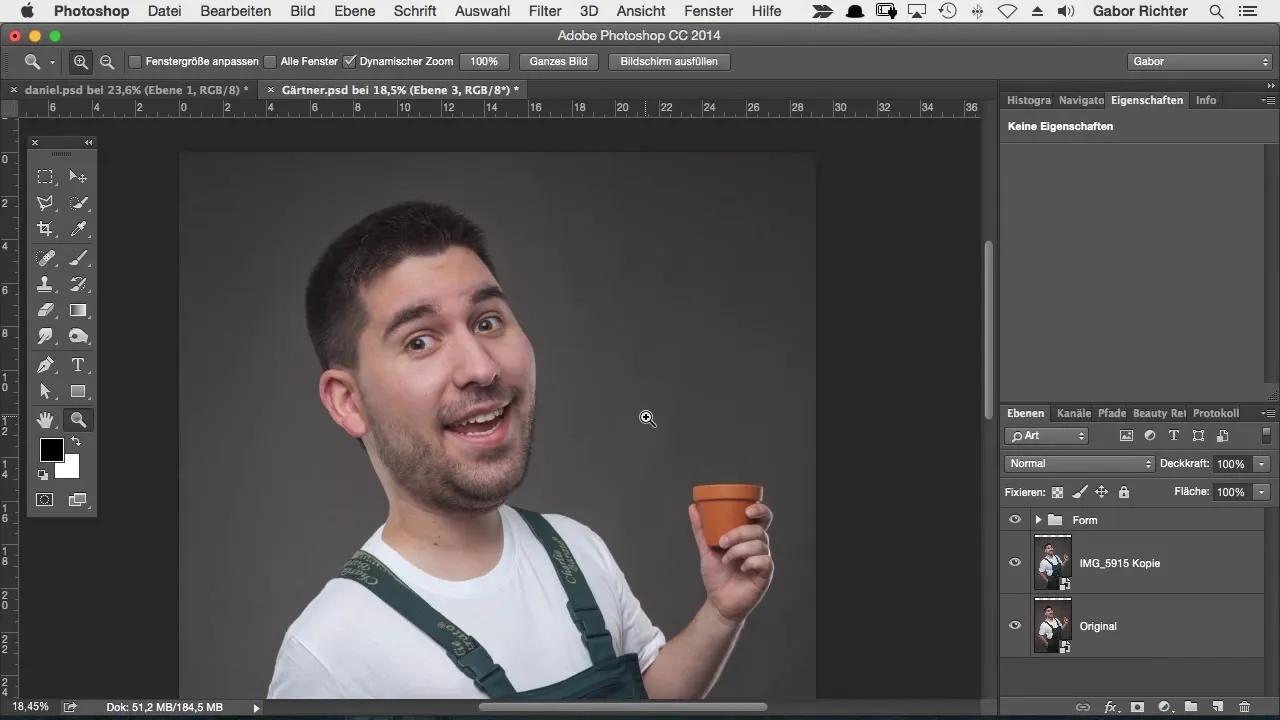
Za povečanje oči imaš na voljo več metod. Ena od pogostih tehnik je uporaba filtra za utežitev. Ta filter lahko odpreš in z njim delaš, da povečaš oči, vendar ti bom pokazal učinkovitejšo metodo.
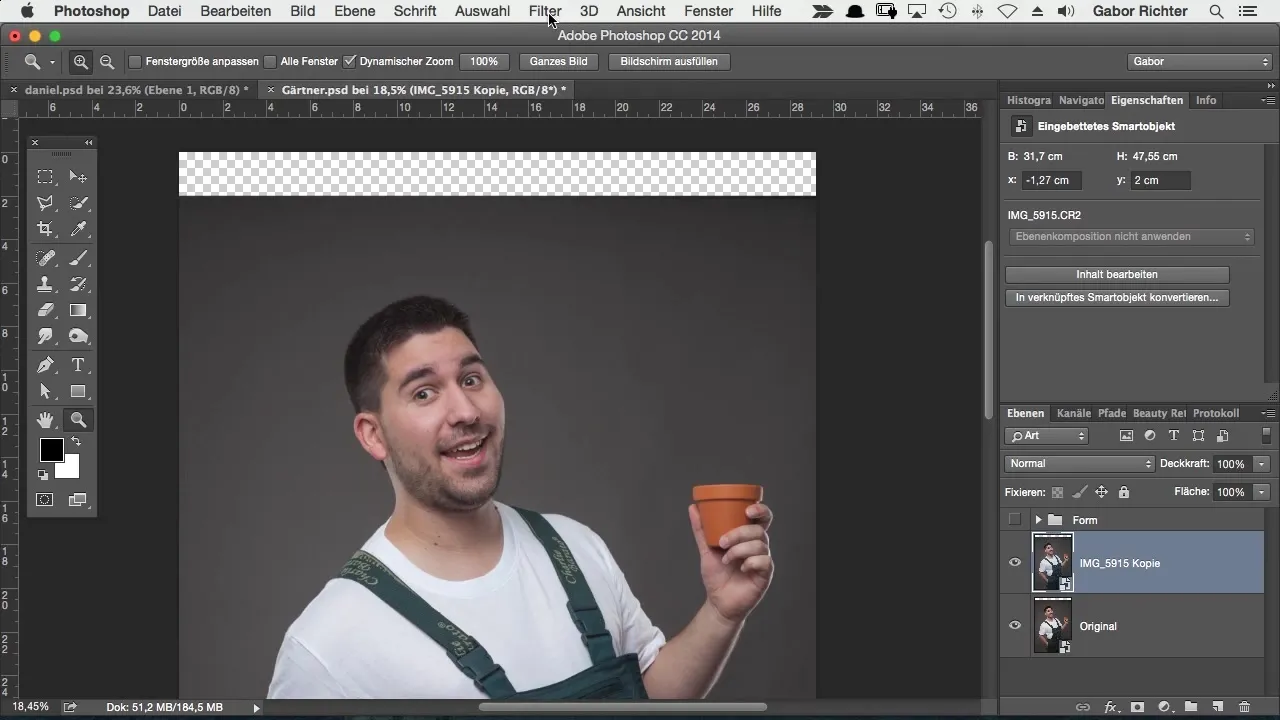
Prvi korak je, da izbereš oči. Uporabi orodje za izbiro elipse. Izberi lep ovalen predel okoli oči. Ta izbira je temelj za nadaljnje urejanje.
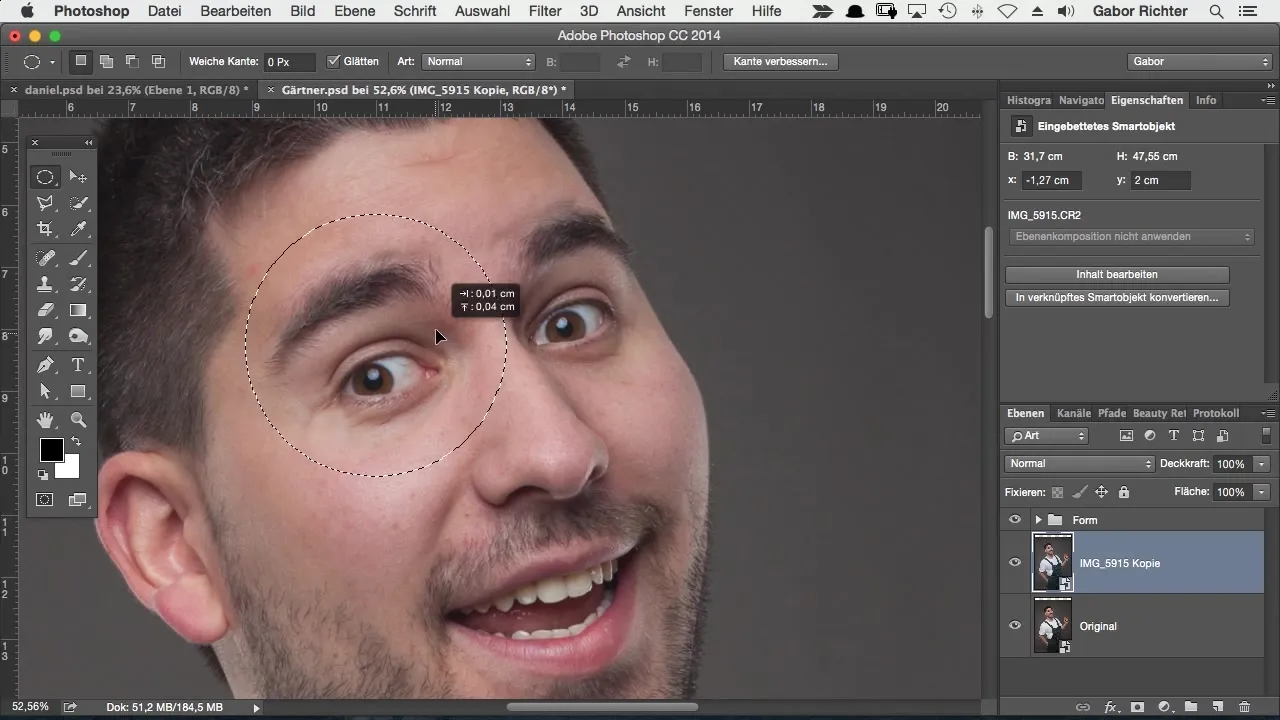
Ko si naredil izbiro, jo lahko podvojiš na novo plast. To narediš tako, da pritisneš kombinacijo tipk Command + J (Mac) ali Ctrl + J (Windows). Tako si oči ločil na lastni plasti od preostale slike.
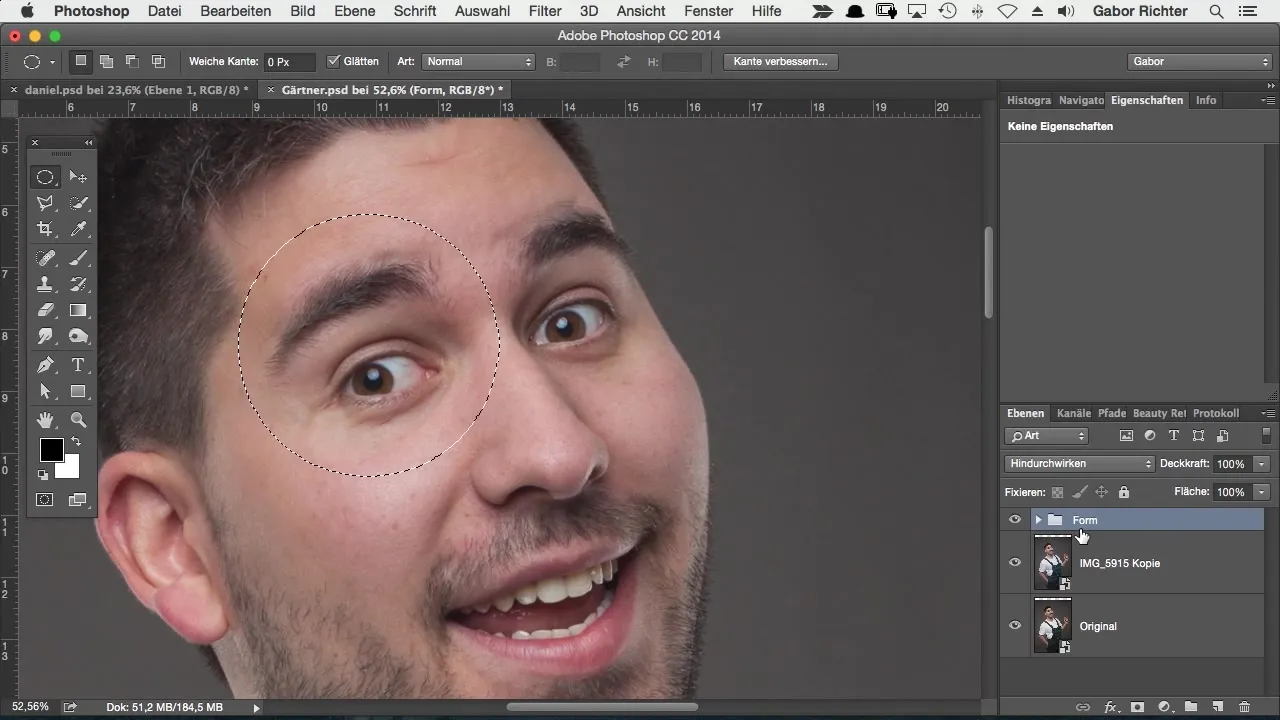
Pazi, da bodo obrvi pri izbiri prav tako vključene, saj bodo kasneje pomembno vplivale na prilagoditev oči. Zoom out, da se prepričaš, da vse izgleda dobro.
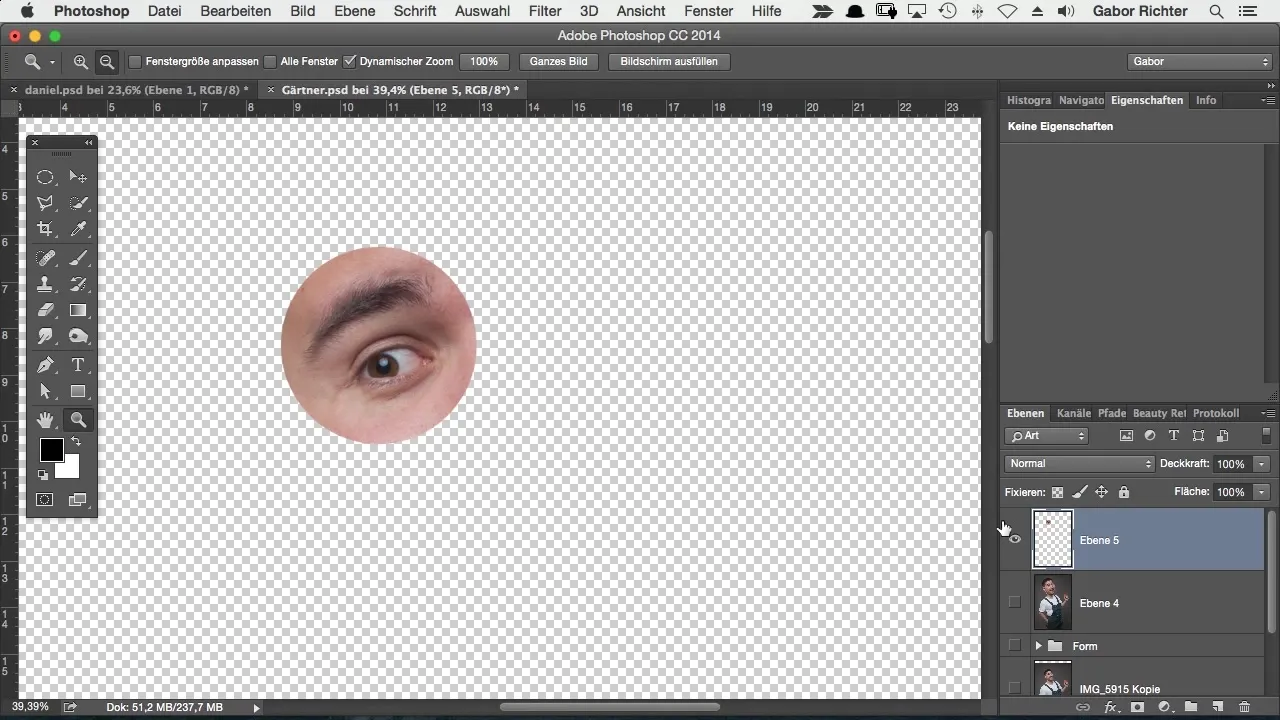
Zdaj je čas, da transformiraš oči. To lahko storiš z Command + T (Mac) ali Ctrl + T (Windows). Preden začneš z merjenjem, premakni sidrišče, da boš oči proporcionsko povečal.
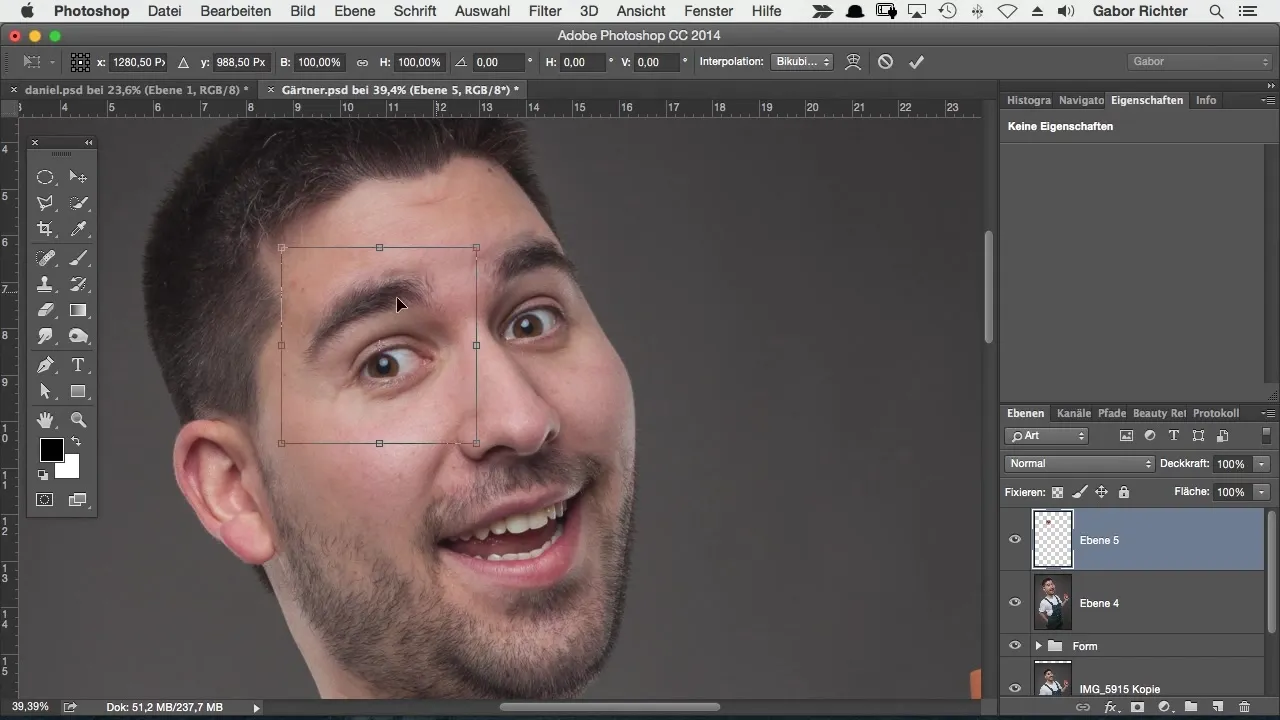
Drži tipki Alt in Shift ter skaliraj oči na želeno velikost. V redu je, če oči izgledajo ekstremno povečane, dokler ohraniš strip-slog.
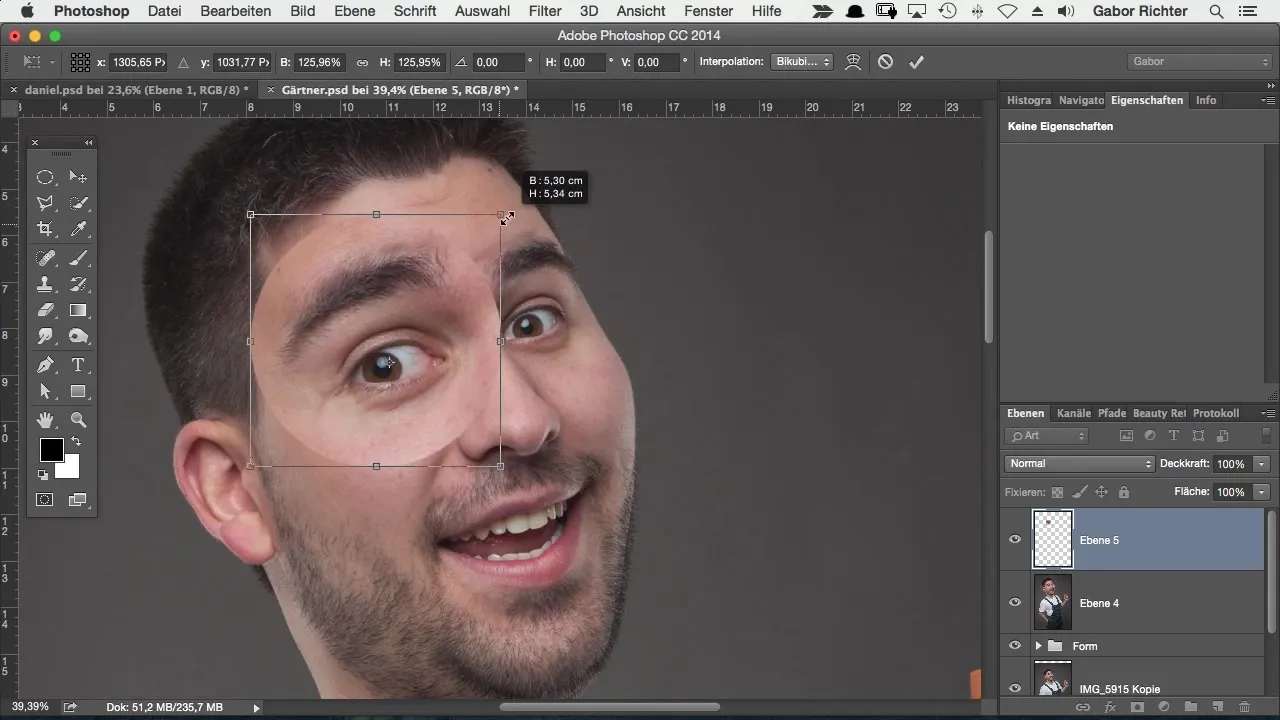
Ko si povečal oči, bi moralo dobro izgledati, vendar je pomembno, da obdeluješ robove, da se bodo harmonično ujeli z ostalimi značilnostmi obraza. Plast poimenuj na primer "Levo oko", da ohraniš preglednost.
Zdaj postavi masko za plast z očmi in izberi mehak čopič z zmanjšano pokritostjo (približno 30-40 %), da omilíš ostre prehode okoli oči.
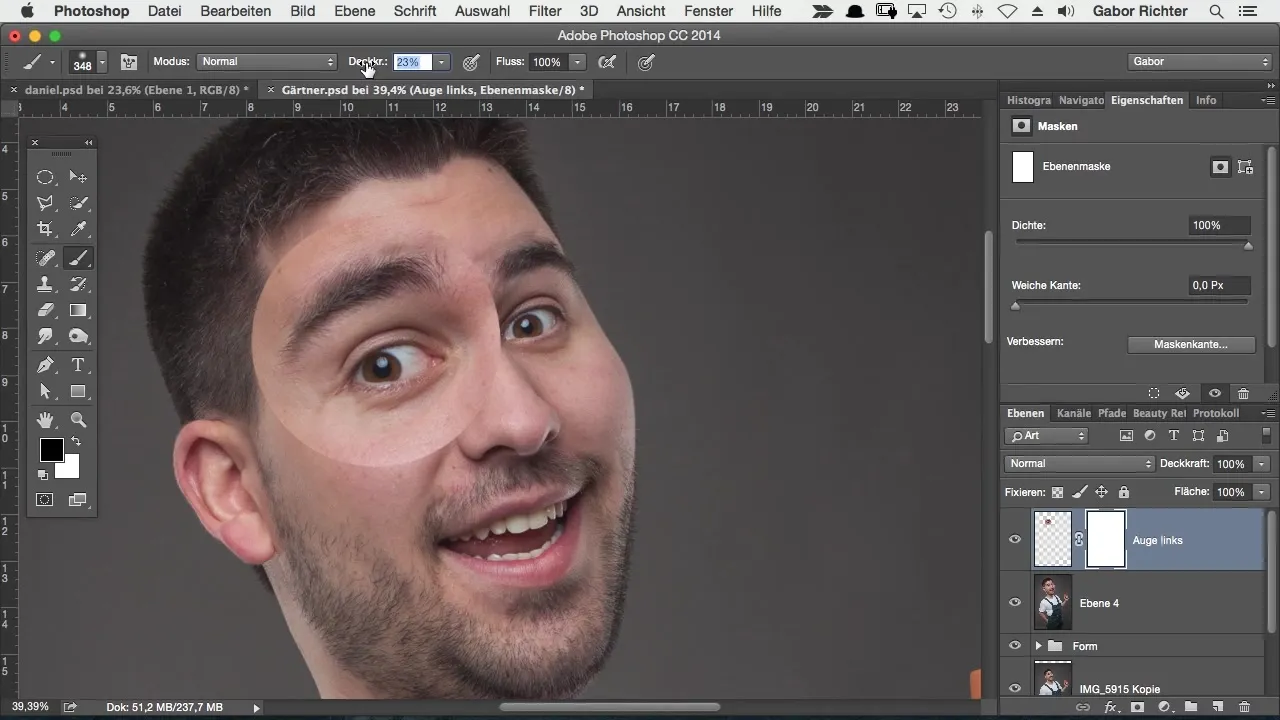
Opravično pusti robove maske, da dosežeš naravni videz. Poskrbi, da ne boš preveč občutek v mehkih predelih, sicer bi lahko učinek deloval nenaravno.
Ko si zadovoljen s prehodom, pojdi na desno oko in ponovi isti postopek. Tudi tukaj izberi široko oko, ga podvoji v novo plast in ga poimenuj "Desno oko".
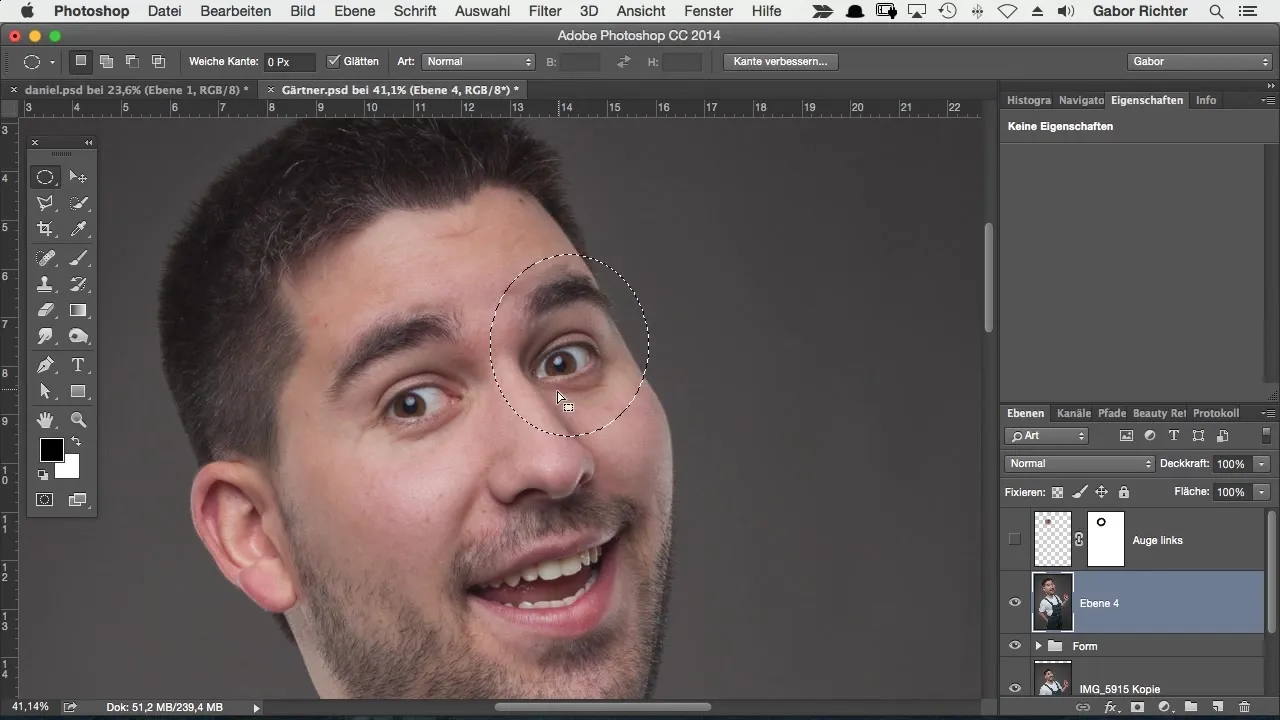
Da se prepričaš, da vse izgleda mehko in harmonično, moraš prav tako postaviti masko. Uporabi isti čopič in enake nastavitve ter previdno delaj na konturah.
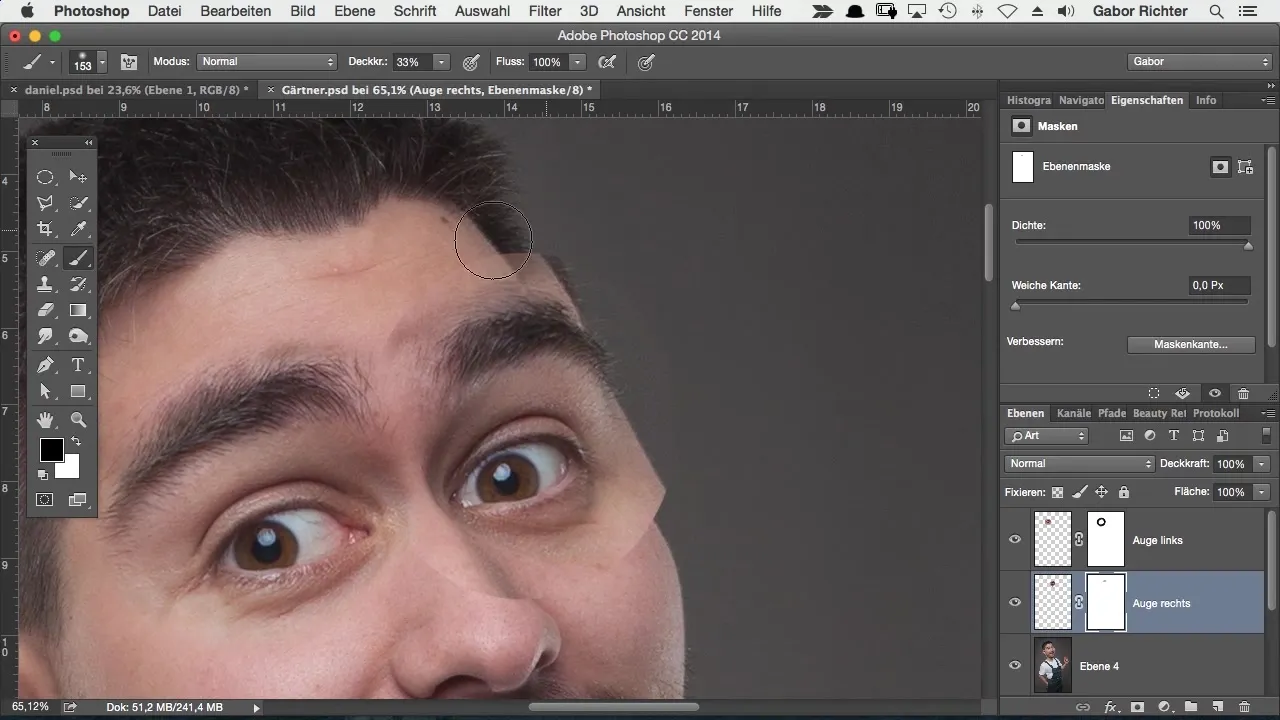
Po potrebi lahko povečaš trdoto čopiča, da opraviš drobne prilagoditve. Še posebej bodi pozoren na konture obrvi, saj igrajo pomembno vlogo v celotni sliki.
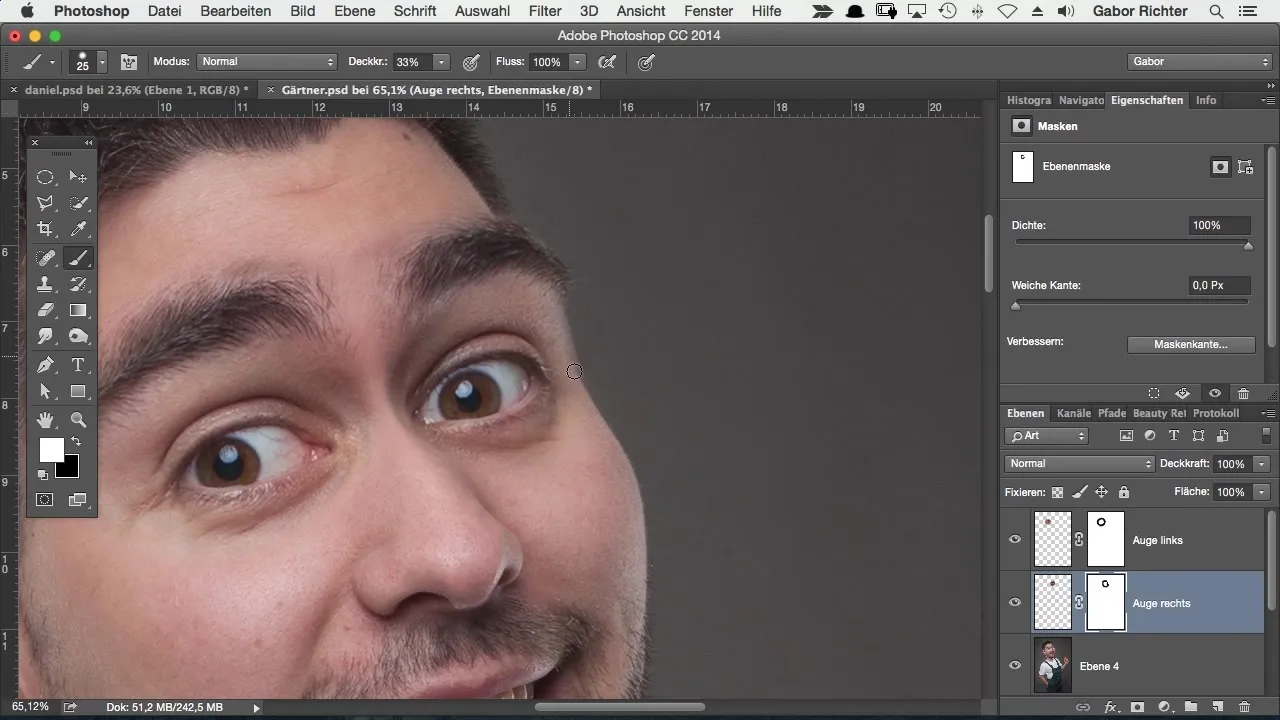
Ko si zadovoljen s celotno sliko, lahko narediš primerjavo pred in po. Opazil boš jasno razliko – večje oči dajejo značaju več izraznosti in energije.
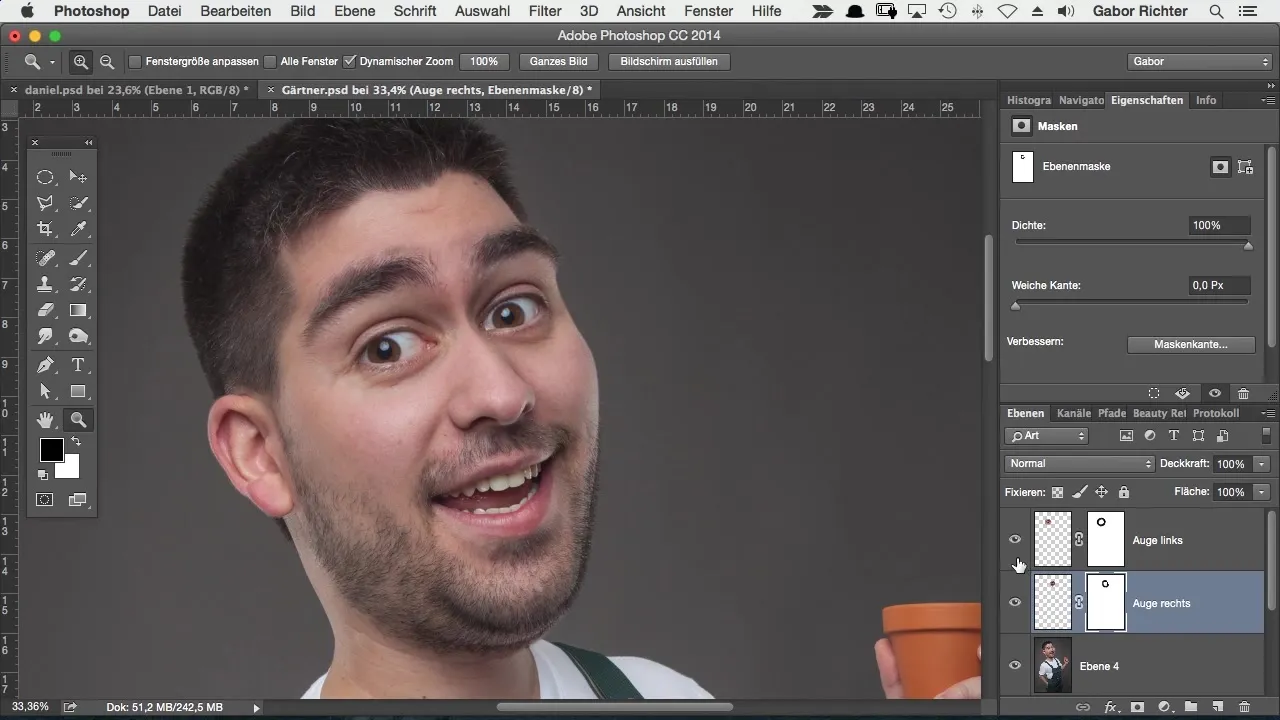
Na kratko, povečanje oči s pomočjo orodij za izbiro, dela v plasteh in postopka maskiranja je močno sredstvo za dosego stripovskega učinka.
Povzetek – Povečanje oči v strip-slogu s Photoshopom
Ta vodnik ti ponuja učinkovito metodo za povečanje oči v strip-slogu, ne da bi izgubila nežne značilnosti obraza. Z potrpljenjem in natančnim delom lahko dosežeš impresivne rezultate.
Pogosta vprašanja
Kako lahko še dodatno prilagodim oči?Obliko oči ali barvo lahko prilagodiš, da jih izpostaviš.
Kaj je prednost ločene plasti?Plasti ti omogočajo, da izvajaš prilagoditve brez spreminjanja izvirne slike.
Ali ne morem uporabiti filtra za utežitev?Da, filter za utežitev je možnost, vendar metoda, prikazana tukaj, ponuja več nadzora.


